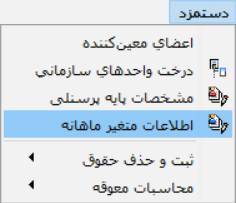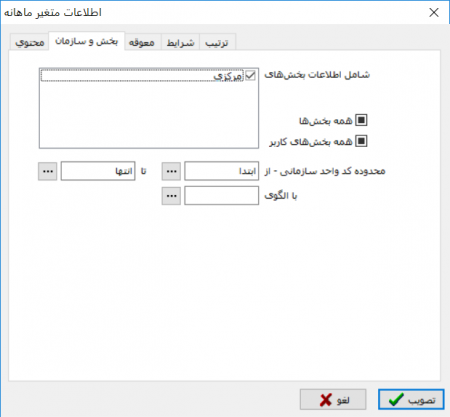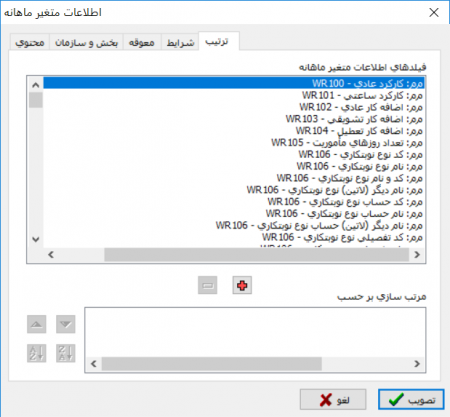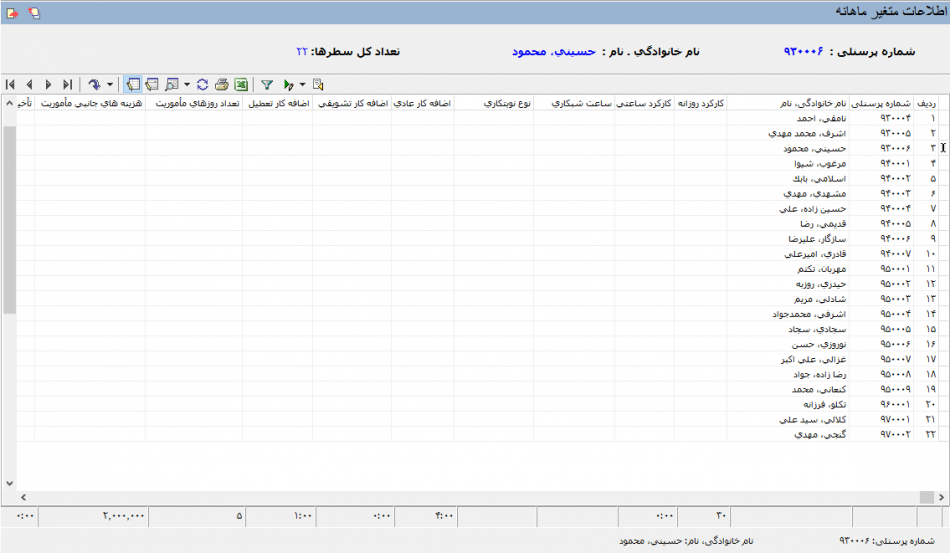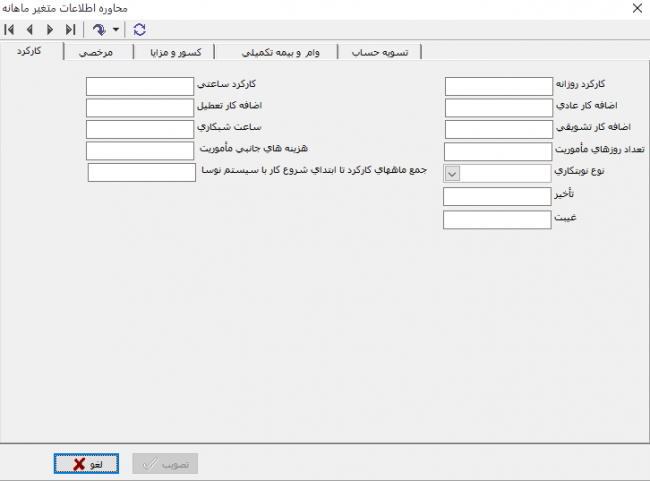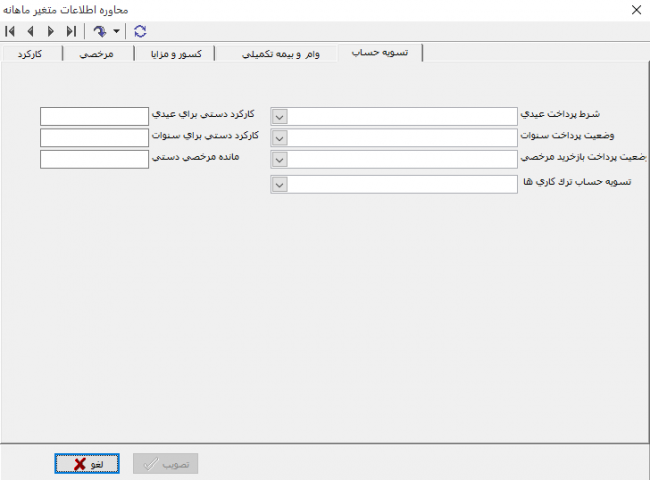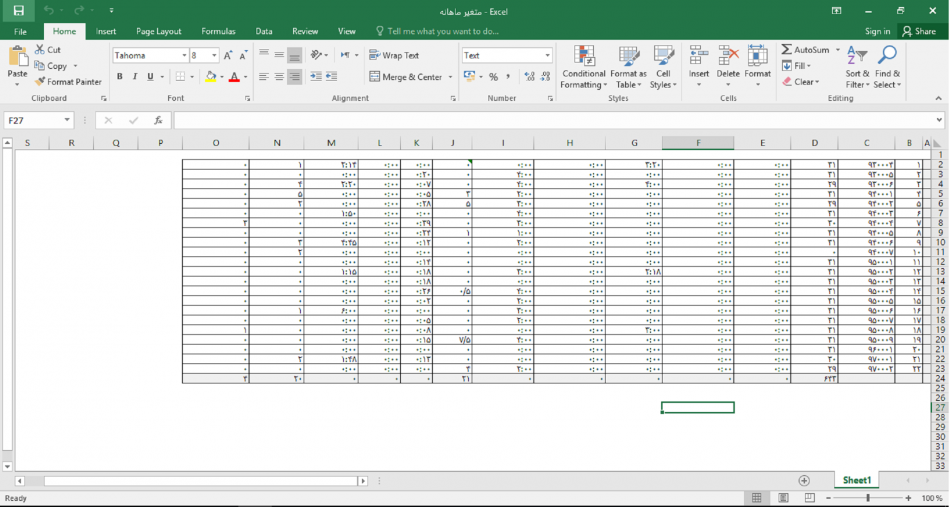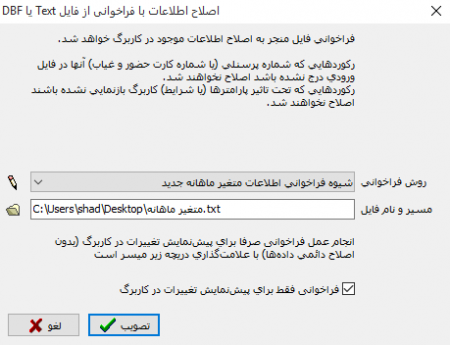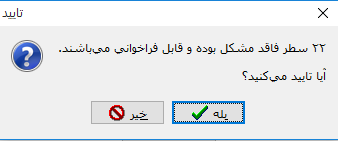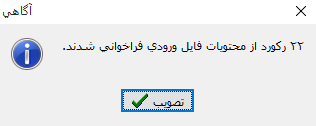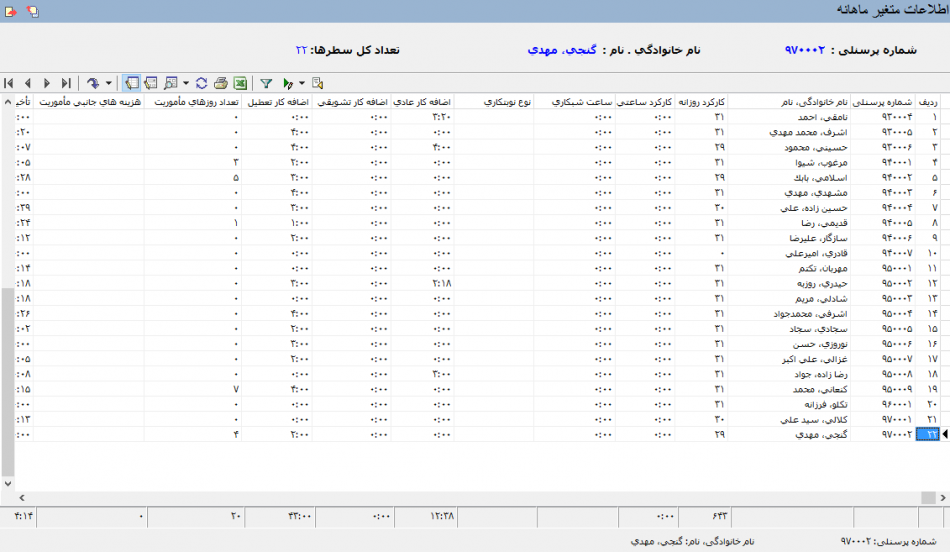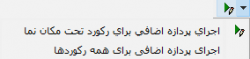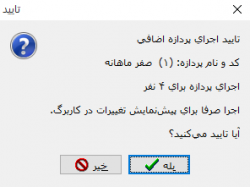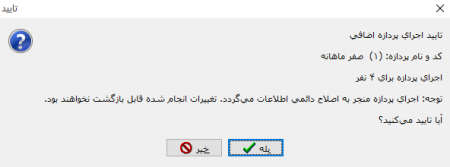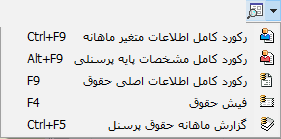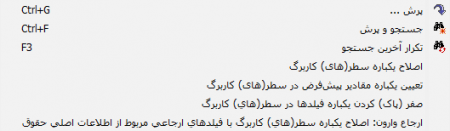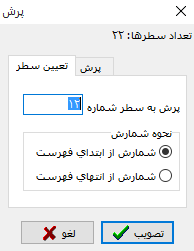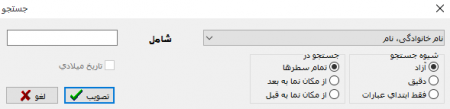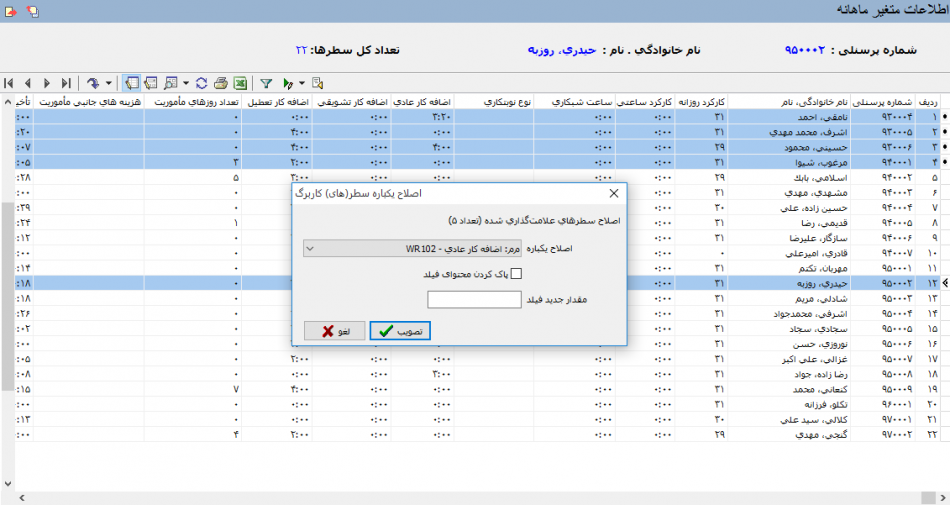ثبت اطلاعات متغیر ماهانه پرسنل: تفاوت بین نسخهها
| سطر ۶۱: | سطر ۶۱: | ||
| − | چنانچه قبلا پرسنل را در قسمت '''[[ | + | چنانچه قبلا پرسنل را در قسمت ''' "[[تعریف پرسنل جدید|مشخصات پایه پرسنلی]]" ''' از منوی '''دستمزد''' تعریف نموده باشیم در این پنجره به دو طریق میتوان نسبت به تکمیل یا بروزرسانی اطلاعات متغیر ماهانه پرسنل اعم از ساعات کارکرد،اضافه کاری، مرخصیها و سایر اطلاعاتی که ماهیانه دستخوش تغییر شده و در محاسبه حقوق تاثیرگذارند اقدام نمود: |
<div id="50401"> </div> | <div id="50401"> </div> | ||
نسخهٔ ۱۵ ژانویهٔ ۲۰۱۹، ساعت ۱۲:۰۰
ورود اطلاعات متغیر ماهانه
اطلاعات متغیر ماهانه اطلاعاتی هستند که در هر ماه برای محاسبه حقوق باید به سیستم گزارش شوند و مقدار آنها در ماههای مختلف ثابت نیست.اطلاعاتی از قبیل روزهای کارکرد،ساعات اضافه کار،غیبت،مرخصی،مأموریت،مساعده و پاداش ماهانه و مانند آنها جزء این اطلاعات هستند.
به منظور تعیین و ملاحظه اطلاعات متغیر ماهانه پرسنل از منوی "دستمزد" ، "اطلاعات متغیر ماهانه" انتخاب نمایید:
محاوره اطلاعات متغیر ماهانه مطابق شکل باز میشود:
در قسمت "محتوی"، میتوان نحوه ظهور پرسنل را به صورت زیر تعیین نمود:
- در قسمت "محدوده شماره پرسنلی"افرادی را که میخواهیم انتخاب میکنیم، در حالت پیش فرض تمام افراد را شامل میشود.
- در قسمت "عبارت جستجو در نام خانوادگی، نام" میتوان بخشی از نام پرسنل را وارد نمود. به این ترتیب پرسنلهایی که نامشان شامل عبارت وارد شده باشند، در لیست نمایش داده خواهند شد.
- در قسمت "اطلاعات اصلی حقوق" چنانچه ثبت حقوق پرسنل صورت گرفته باشد و طراحی محیط گزارش اطلاعات متغیر ماهانه شامل فیلدهای حاصل از محاسبات حقوق (اطلاعات اصلی حقوق: MA) باشد یا بخواهیم از "پردازه ها" جهت اصلاح یا تغییرات استفاده کنیم ماه مورد نظر را انتخاب مینماییم.
- در قسمت "گزارش شامل" میتوان یکی از گزینه های "تمام موارد" ، "فقط حقوقهای محاسبه شده" ، "فقط رکوردهای دارای اطلاعات حقوق" را انتخاب نمود.
- در قسمت "انتخاب سوابق محاسبه و ثبت حقوق" میتوان تیک "سند شده" ، "سند نشده" را بزنیم. همچنین سابقه های محاسبه حقوق مورد نظر را انتخاب نماییم.
- در قسمت "بخش و سازمان" میتوان تعیین نمود که شامل اطلاعات کدام بخش و کدام "محدوده کد واحد سازمانی" باشد:
- در قسمت "معوقه" چنانچه جهت تغییرات در ثبت حقوق گذشته همراه با حفظ سابقه از معوقه استفاده کرده باشیم میتوانیم از این سوابق اجرای محاسبات معوقه جهت اجرای پردازههای اضافی و اجرای سایر برنامههای الحاقی استفاده نماییم:
- در قسمت "شرایط" جهت گزینش خاص مورد نظر روی فیلد های متغیر ماهانه، میتوان شرط گذاری نمود:
- در قسمت "ترتیب" برای مرتب کردن نحوه نمایش براساس فیلدهای متغیر ماهانه میتوان گزینههای مورد نظر را انتخاب کرد:
پس از تکمیل شرایط گزارش، تکمه تصویب را فشار دهید تا پنجره "اطلاعات متغیر ماهانه" به شکل زیر باز شود:
چنانچه قبلا پرسنل را در قسمت "مشخصات پایه پرسنلی" از منوی دستمزد تعریف نموده باشیم در این پنجره به دو طریق میتوان نسبت به تکمیل یا بروزرسانی اطلاعات متغیر ماهانه پرسنل اعم از ساعات کارکرد،اضافه کاری، مرخصیها و سایر اطلاعاتی که ماهیانه دستخوش تغییر شده و در محاسبه حقوق تاثیرگذارند اقدام نمود:
ورود اطلاعات متغیر ماهانه بصورت دستی
پس از انتخاب پرسنل مورد نظر در لیست یا از طریق جستجو در مشخصات وی از فهرست کرکرهای کنار آیکون ![]() یا فشردن دکمههای ترکیبی "Ctrl+F" صفحه کیبورد، با دومرتبه کلیک بر روی سطر مورد نظر قادر به ویرایش اطلاعات متغیر ماهانه از طریق محاوره تدوین اطلاعات وی خواهیم بود.
همچنین جهت ویرایش در لیست جاری مشخصات با انتخاب تکمه
یا فشردن دکمههای ترکیبی "Ctrl+F" صفحه کیبورد، با دومرتبه کلیک بر روی سطر مورد نظر قادر به ویرایش اطلاعات متغیر ماهانه از طریق محاوره تدوین اطلاعات وی خواهیم بود.
همچنین جهت ویرایش در لیست جاری مشخصات با انتخاب تکمه ![]() در بالای پنجره میتوان با استفاده از جهتهای 4گانه و تکمه "Tab" صفحه کیبورد بین مشخصهها و ستونها جابجا شد و اطلاعات متغیر پرسنل را وارد یا مورد بروزرسانی قرار داد:
در بالای پنجره میتوان با استفاده از جهتهای 4گانه و تکمه "Tab" صفحه کیبورد بین مشخصهها و ستونها جابجا شد و اطلاعات متغیر پرسنل را وارد یا مورد بروزرسانی قرار داد:
در این محاوره چند پنجره جهت نظام بندی نوع مشخصات پایه پرسنلی تعبیه شدهاند اما تنوع و نحوه چیدمان فیلدها و پنجرهها قابل تغییر و طراحی میباشند. بصورت پیش فرض و نمونه این پنجرهها را برای پرسنل شرکت فرضی بصورت زیر تکمیل و جهت جابجایی بین پرسنل از تکمههای ![]()
![]()
![]()
![]() که در گوشه بالای این محاوره قرار دارند استفاده میکنیم و در نهایت تکمه تصویب پایین محاوره را میفشاریم.
که در گوشه بالای این محاوره قرار دارند استفاده میکنیم و در نهایت تکمه تصویب پایین محاوره را میفشاریم.
فراخوانی اطلاعات از فایلهای خروجی سیستمهای ثبت حضور و غیاب پرسنل
جهت فراخوانی این اطلاعات لازم است قبلا از منوی "طراحی دستمزد" ، قسمت "روش فراخوانی اطلاعات" ، گزینه اطلاعات متغیر ماهانه را انتخاب و با همخوانی و معرفی فیلدها واطلاعات فایل خروجی با فیلدهای متغیر ماهانه سیستم حقوق و دستمزد نوسااقدام به ذخیره شیوه فراخوانی در سیستم کرده باشیم. بدین ترتیب قادر خواهیم بود تا از پنجره اطلاعات متغیر ماهانه به یکباره این اطلاعات را بصورت ماهانه و قبل از ثبت حقوق پرسنل با فشردن تکمه ![]() از بالای فهرست اطلاعات متغیر ماهانه پرسنل فراخوانی نماییم:
از بالای فهرست اطلاعات متغیر ماهانه پرسنل فراخوانی نماییم:
آیکونهای نوار ابزار ثبت اطلاعات متغیر ماهانه
- آیکون
 : جهت اصلاحاطلاعات با فراخوانی از فایل Text یا DBF بکار میرود.
: جهت اصلاحاطلاعات با فراخوانی از فایل Text یا DBF بکار میرود.
- آیکون
 : جهت اجرای پردازه اضافی برای رکورد(های) تحت مکان نما یا همه رکوردها بکار میرود.
: جهت اجرای پردازه اضافی برای رکورد(های) تحت مکان نما یا همه رکوردها بکار میرود.
- آیکون
 : جهت ملاحظه رکورد کامل اطلاعات پرسنل مورد استفاده قرار میگیرد.
: جهت ملاحظه رکورد کامل اطلاعات پرسنل مورد استفاده قرار میگیرد.
- آیکون
 جهت پرش به سطر دلخواه و اصلاح یکباره سطرهای کاربرگ مورد استفاده قرار میگیرد.
جهت پرش به سطر دلخواه و اصلاح یکباره سطرهای کاربرگ مورد استفاده قرار میگیرد.
آیکون اجرای "پردازه ها" برای رکورد(های) تحت مکان نما یا همه رکوردها ![]()
"پردازهها" جهت تغییر یکباره اطلاعات فیلدهایی که به صورت طبیعی در کاربرگ قابل اصلاح هستند با حفظ سابقه آنها مورد استفاده قرار میگیرند.
چنانچه قبلا از منوی "طراحی دستمزد" قسمت "پردازه اضافی" برنامه پردازه مورد نظر رانوشته و ذخیره کرده باشیم، اکنون می توان جهت اجرای پردازه ابتدا در کاربرگ اطلاعات متغیر ماهانه پرسنل، سطر(های) مورد نظر را با نگه داشتن تکمه "Ctrl" یا "Shift" صفحه کیبورد انتخاب نماییم، مثلث کنار آیکون "اجرای "پردازه"اضافی برای رکورد(های) تحت مکان نما یا همه رکوردها ![]() " را باز میکنیم وسپس روی گزینه مدنظر کلیک مینماییم:
" را باز میکنیم وسپس روی گزینه مدنظر کلیک مینماییم:
در اجرای پردازه های اضافی این امکان وجود دارد که پردازه صرفا برای پیش نمایش تغییرات در کاربرگ(بدون اعمال نهایی داده ها در پایگاه اطلاعات) اجرا شود که این ویژگی برای بررسی مقدماتی و اطمینان حاصل کردن از صحت برنامه پردازه می تواند بسیار مفید باشد.
آیکون "ملاحظه رکورد کامل اطلاعات پرسنل" ![]()
در کاربرگ اطلاعات متغیر ماهانه با قرارگیری روی سطر اطلاعات هرکدام از پرسنل و فشردن مثلث کنار آیکون "ملاحظه رکورد کامل اطلاعات پرسنل ![]() "، فهرست کرکرهای شامل چند گزینه جهت ملاحظه اطلاعات آن پرسنل باز میگردد تا بتوان بدون مراجعه به منوی"گزارش حقوق" و قسمت های دیگر نرم افزار "رکورد کامل اطلاعات متغیر ماهانه" ، "رکورد کامل مشخصات پایه پرسنلی" و چنانچه "ثبت حقوق" ماهیانه برای آن شخص صورت گرفته باشد گزارشات "رکورد کامل اطلاعات اصلی حقوق"،"فیش حقوق" و "گزارش ماهانه حقوق پرسنل" آن شخص را به راحتی اخذ نمود:
"، فهرست کرکرهای شامل چند گزینه جهت ملاحظه اطلاعات آن پرسنل باز میگردد تا بتوان بدون مراجعه به منوی"گزارش حقوق" و قسمت های دیگر نرم افزار "رکورد کامل اطلاعات متغیر ماهانه" ، "رکورد کامل مشخصات پایه پرسنلی" و چنانچه "ثبت حقوق" ماهیانه برای آن شخص صورت گرفته باشد گزارشات "رکورد کامل اطلاعات اصلی حقوق"،"فیش حقوق" و "گزارش ماهانه حقوق پرسنل" آن شخص را به راحتی اخذ نمود:
چنانچه مثلث کنار آیکون "پرش به سطر دلخواه![]() " را باز کنیم فهرست کرکرهای زیر ظاهر خواهد شد:
" را باز کنیم فهرست کرکرهای زیر ظاهر خواهد شد:
- 3گزینه اول فهرست جهت پرش و جستجوی سطر کاربرگ با مشخصه مورد نظرمان کاربرد دارند:
- با انتخاب "اصلاح یکباره سطر(های) کاربرگ" قادر خواهیم بود پس از انتخاب چندسطر(پرسنل) با کمک کلیدهای "Ctrl" یا "Shift" کیبورد، فیلد دلخواهی را برای آن پرسنل منتخب، مقداردهی نماییم:
- با انتخاب "تعیین یکباره مقادیر پیش فرض در سطر(های) کاربرگ" چنانچه برای فیلدهای متغیر ماهانه مقدار پیش فرضی تعریف کرده باشیم قادر خواهیم بود این مقادیر را برای سطر(های) منتخب به یکباره فراخوانی نماییم.
- با کمک گزینه آخر این فهرست تحت عنوان "ارجاع وارون"، قادر به فراخوانی و اصلاح یکباره سطر(های) منتخب این کاربرگ با اعداد فیلدهای متغیر ماهانه ارجاعی(در اطلاعات اصلی حقوق) یک ماه خاص خواهیم بود( در صورتی که در آن ماه ثبت حقوق صورت گرفته باشد):